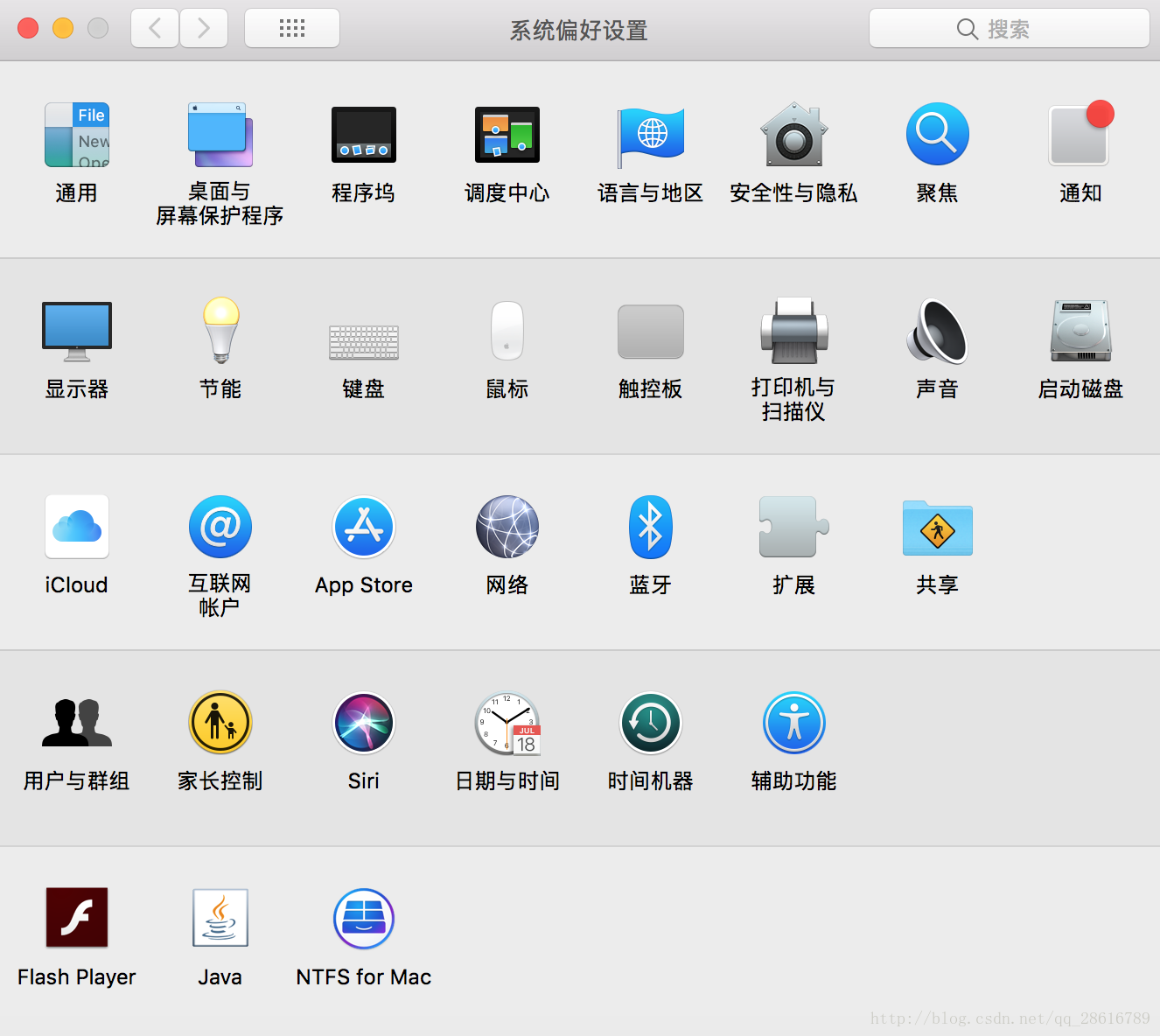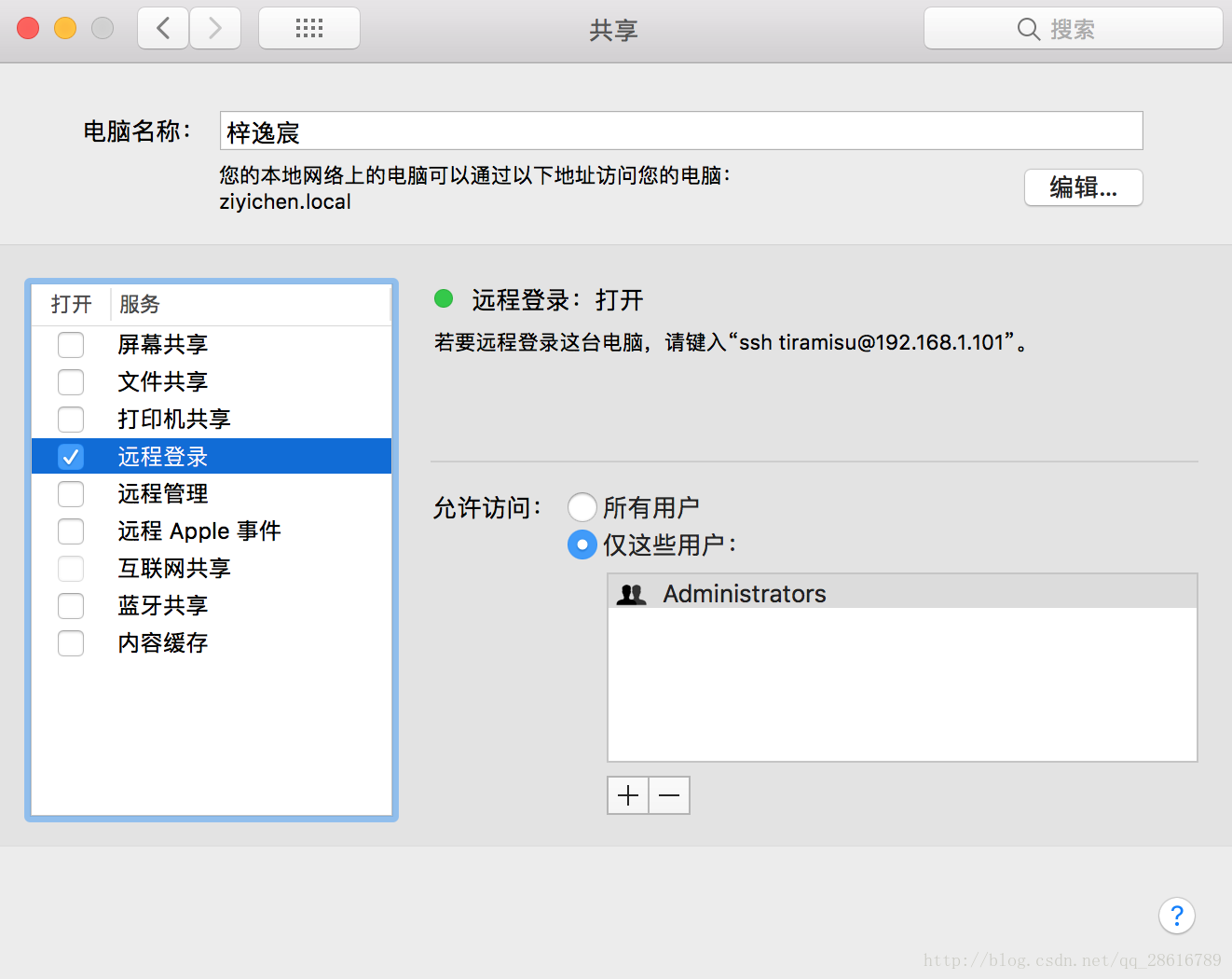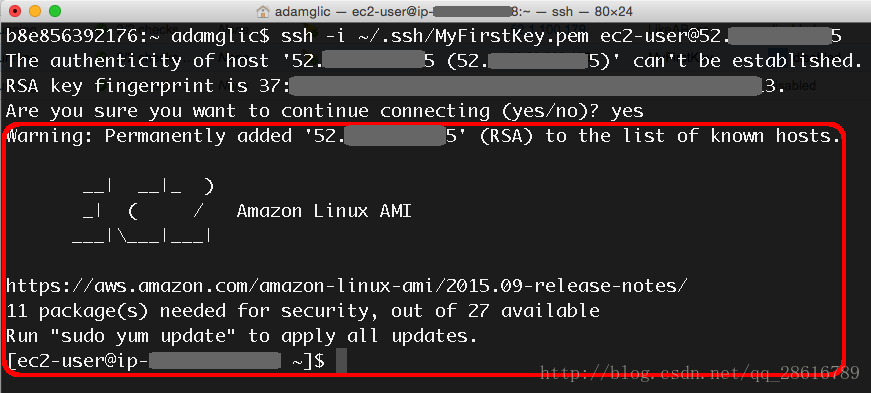版权声明:本文为博主原创文章,未经博主允许不得转载。 https://blog.csdn.net/qq_28616789/article/details/79275762
第一步,打开ssh服务。
Mac 和 Linux 系统都是默认自带了ssh服务的,但是默认状况下Mac的ssh服务是关闭的,所以我们先要打开,具体步骤如下:
(1) 打开“系统偏好设置”
(2) 点击进入“共享”,并将“远程登录”选项勾上
第二步,创建ssh文件目录。
打开终端。
执行:
mkdir ~/.ssh第三步,链接远端服务器。
(1)将密钥对移到ssh目录下
Mac 中密钥对下载后默认在 ~/Downloads下,执行:
mv ~/Downloads/MyKeyPair.pem ~/.ssh/MyKeyPair.pem将密钥对移动到 .ssh 目录下。
(2)限制私有 SSH 密钥的权限
扫描二维码关注公众号,回复:
3198284 查看本文章


使用 chmod 命令来确保私有密钥文件不是公开可见的,具体命令如下:
chmod 400 ~/.ssh/mykeypair.pem
(3)通过密钥连接远端服务器
执行:
ssh -i {您的 .pem 文件的完整路径} ec2-user@{实例 IP 地址}例如:
ssh -i ~/.ssh/MyKeyPair.pem ec2-user@52.27.212.125你会看到类似于这样的一段话:
The authenticity of host ‘ec2-198-51-100-1.compute-1.amazonaws.com (10.254.142.33)’ can’t be established. RSA key fingerprint is 1f:51:ae:28:df:63:e9:d8:cf:38:5d:87:2d:7b:b8:ca:9f:f5:b1:6f. Are you sure you want to continue connecting (yes/no)?
输入 yes 并回车。
然后,您会看到实例的欢迎屏幕如下图,表示您现在已连接到云中的 AWS Linux 虚拟机。